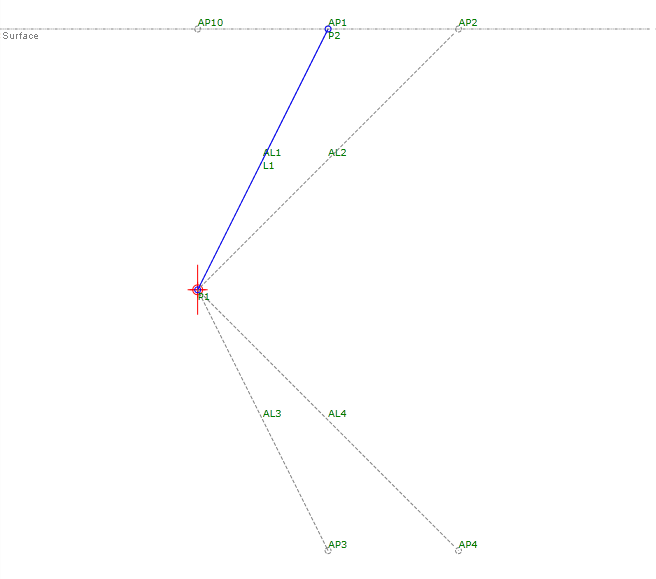Decision
Decision
Spécifiez deux options géométriques dont l'application dépend d'une condition donnée. Les décisions peuvent utiliser des conditions telles que True/False (Vrai/Faux), Yes/No (Oui/Non) et Cut/Fill (Déblai/Remblai).
Une décision vous permet de spécifier une condition, puis de définir une branche True et une branche False dans l'organigramme :
- Si la condition spécifiée est remplie, la géométrie dans la branche True est dessinée.
- Dans le cas contraire, la géométrie dans la branche False est dessinée.
Propriétés
Spécifiez les paramètres suivants dans le groupe de fonctions Properties.
| Divers | |
| Condition | Définit la condition. Cliquez sur [...] pour ouvrir l'éditeur d'expressions, dans lequel vous pouvez saisir ou calculer une valeur. |
| False Label | Spécifie une étiquette à afficher dans l'organigramme pour la branche de géométrie False. |
| True Label | Spécifie une étiquette à afficher dans l'organigramme pour la branche de géométrie True. |
Exemple : Yes/No
Pour consulter un exemple d'utilisation de cet élément de géométrie en vue de refléter un paramètre d'entrée, ouvrez le fichier d'exemple PKT suivant :
Decision Yes No Example.pkt
Dans cet exemple, une forme est dessinée lorsque le paramètre d'entrée DrawShape est défini sur Yes.
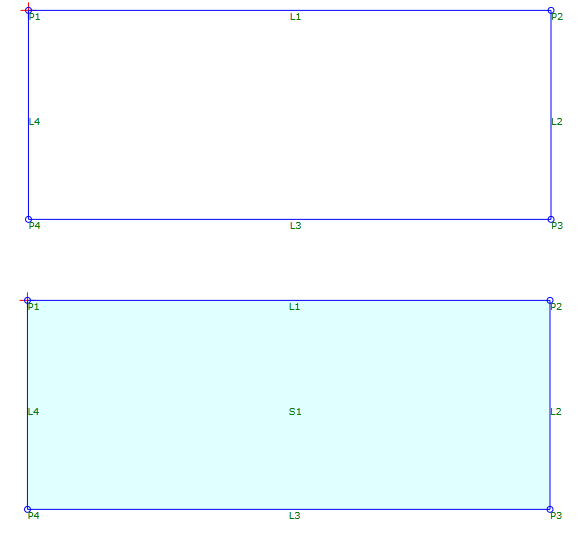
Exemple : condition Cut ou Fill
Pour consulter un exemple d'utilisation de cet élément de géométrie dans le cadre d'une condition Cut ou Fill, ouvrez le fichier d'exemple PKT suivant :
Decision Cut or Fill Example.pkt
Dans cet exemple, un point auxiliaire permet d'obtenir l'altitude de la surface cible. La valeur Y de P3 définie par rapport à la valeur Y de la surface AP1 détermine la géométrie :
- Lorsque la distance entre P3 et la surface est inférieure à 0 (condition de déblai), un fossé est créé avant l'inclinaison vers la surface.
- Lorsque la distance entre P3 et la surface est supérieure à 0 (condition de remblai), un segment incliné vers la surface selon la même pente que L2 est tracé.
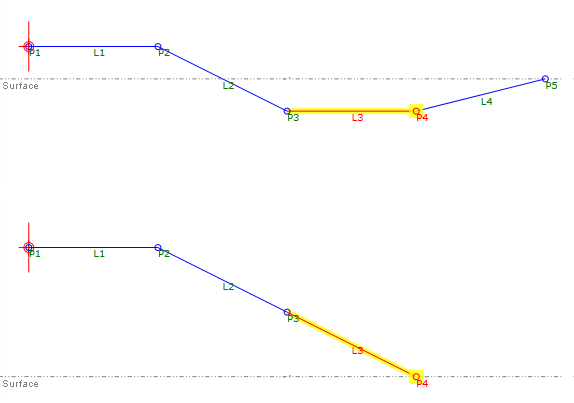
Exemple : plage de valeurs
Pour consulter un exemple d'utilisation d'une série de décisions prenant en compte une plage de valeurs, ouvrez le fichier d'exemple PKT suivant :
Decision Range Example.pkt
Dans cet exemple, un point auxiliaire permet d'obtenir la distance entre P1 et la surface cible. Tout d'abord, la distance détermine si P1 figure dans une condition de déblai ou de remblai. Ensuite, les décisions sont utilisées dans les branches Cut et Fill afin de déterminer la hauteur du remblai ou la profondeur du déblai. Enfin, P2 et L1 sont dessinées selon la pente spécifiée pour la condition.